om een gepersonaliseerde navigatie te krijgen.
om een gepersonaliseerde navigatie te krijgen.

 Veelgestelde vragen
expand navigation
Veelgestelde vragen
expand navigation
- Als nieuw markeren
- Als gelezen markeren
- Bladwijzer
- Abonneren
- Printervriendelijke pagina
- Ongepaste inhoud melden
Aanmaken en verwerken van een verkoopfactuur
- 0 Antwoorden
- 1 kudos
- 1796 Weergaven
Het aanmaken en vrijgeven van een verkoopfactuur
- Open het venster Verkoopfacturen
- Voeg een nieuwe regel toe ( + )
- Wijzig eventueel de factuurdatum en de periode
- Selecteer de debiteur
- De Externe referentie en de Factuurtekst zijn optionele gegevens
- Op het tabblad Documentgegevens kunnen de factuurregels worden toegevoegd door gebruik te maken van ( + )
- Sla de factuur op met
- Kies Vrijgeven om de factuur te verwerken naar de financiële administratie. Hierna is de factuur niet meer wijzigbaar
Overzicht statussen verkoopfactuur
|
Status |
Beschrijving |
|
In balans |
De factuur is aangemaakt maar nog niet vrijgegeven en kan dus nog bewerkt worden. |
|
Geblokkeerd |
De optie Blokkeren is aangevinkt. Vrijgeven is niet mogelijk. |
|
Open |
De verkoopfactuur is vrijgegeven en heeft nog een openstaand saldo. |
|
Gesloten |
De verkoopfactuur is vrijgegeven en heeft geen saldo meer. |
Verwerken van meerdere documenten
- In het venster Debiteuren documenten vrijgeven is het mogelijk om meerdere facturen tegelijkertijd vrij te geven.
- Kies Alle vrijgeven om alle debiteuren documenten vrij te geven of kies Vrijgeven om alle gemarkeerde (aangevinkte) documenten vrij te geven
Verzenden van verkoopfacturen
- In het venster Facturen verzenden is het mogelijk om meerdere facturen tegelijkertijd te versturen, afhankelijk van de gekozen actie. Mogelijke acties zijn onder andere:
- Facturen emailen
- Facturen afdrukken
- Naar AutoInvoice verzenden
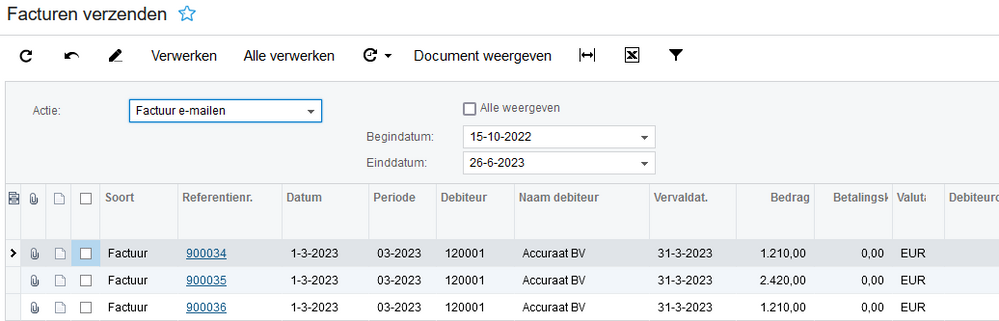
Op basis van de gekozen actie en het datumbereik worden de verkoopfacturen getoond die aan de criteria voldoen
- Kies Alle verwerken om alle verkoopfacturen te verwerken of kies Verwerken om alle gemarkeerde (aangevinkte) verkoopfacturen te verwerken
Onderstaand is een overzicht te vinden van alle beschikbare procedurepagina's voor Visma Net. Deze pagina's bieden gedetailleerde instructies en ondersteuning voor belangrijke processen binnen Visma Net.
Algemeen
Financials
- Procedures Grootboek
- Procedures Debiteuren
- Procedures Crediteuren
- Procedures Bank/Kas
- Procedures Vaste activa
- Procedures Transitoria
- Procedures Btw
- Procedures Valuta
- Procedures AutoInvoice
Project accounting
Logistics
OneStop Reporting
Visma Software BV
HJE Wenckebachweg 200
1096 AS Amsterdam
Tel: 020-355 29 99
Copyright 2021 Visma Community. All right reserved.
